Как подать уведомление в Роскомнадзор: пошаговая инструкция для оператора по обработке персональных данных
22.05.2025 10:56:45
417
Время чтения ~ 10 минут
С 30 мая 2025 года начинают начисляться повышенные штрафы за несоблюдение положений Федерального закона № 152-ФЗ «О персональных данных». В связи с этим организациям, индивидуальным предпринимателям и самозанятым, обрабатывающим персональные данные, следует обратить особое внимание на необходимость подачи уведомления в Роскомнадзор для внесения в реестр операторов персональных данных (ОПД).
Заполнение уведомления требует внимательного подхода — необходимо корректно указать все обязательные сведения с учетом многочисленных нюансов.
В данной статье мы сделали пошаговый гайд, который может служить ориентиром при подаче уведомления в Роскомнадзор от лица организации. Аналогичный порядок применяется и для других форм операторов персональных данных (ПД).
Заполнение уведомления требует внимательного подхода — необходимо корректно указать все обязательные сведения с учетом многочисленных нюансов.
В данной статье мы сделали пошаговый гайд, который может служить ориентиром при подаче уведомления в Роскомнадзор от лица организации. Аналогичный порядок применяется и для других форм операторов персональных данных (ПД).
Гайд по подаче заявления в РКН для включения в реестр ОПД
Для подачи заявления нужно зайти на сайт Роскомнадзора и в левом боковом меню выбрать «Электронные формы заявлений».
Если вы хотите отправить уведомление, авторизовавшись через Госуслуги, выбирайте пункт 3 «Сформировать уведомление и направить в электронном виде с использованием средств аутентификации ЕСИА».
Типовой набор целей обработки данных для организации:
В разделе «Категории субъектов персональных данных» нужно отметить всех субъектов, чьи данные компания использует для ведения кадрового и бухгалтерского учета (поскольку в нашем примере выбрана такая цель обработки ПД).
Вы можете выбрать меры обеспечения безопасности из предложенного списка и/или указать собственные. Например:
В разделе «Средства обеспечения безопасности» можно указать:
Важно! Использование Google Analytics считается трансграничной передачей данных на территорию иностранного государства. Поэтому важно указать это для цели «Проведение статистического учета».
Если уведомление заполняется руководителем организации, то нужно поставить галочку возле фразы «Уведомление будет подписано лицом, имеющим право действовать без доверенности от имени оператора».
Если вы уже отправили уведомление в Роскомнадзор и позже возникла необходимость внести в него изменения или дополнения, сделать это через сайт ведомства возможно только в том случае, если вашему уведомлению присвоен регистрационный номер и оно включено в реестр. Без этого номера система не позволит сохранить изменения или отправить их в Роскомнадзор — корректировки просто не будут учтены.
Проверить статус обработки вашего уведомления в Роскомнадзоре можно с помощью специальных ключей, которые система предоставляет после отправки уведомления.
В течение 30 дней Роскомнадзор должен рассмотреть уведомление и внести оператора персональных данных в соответствующий реестр. Все данные публикуются в открытом доступе, включая, в частности, и адрес оператора. Проверить наличие записи можно на страничке «Реестр операторов» на официальном сайте Роскомнадзора.
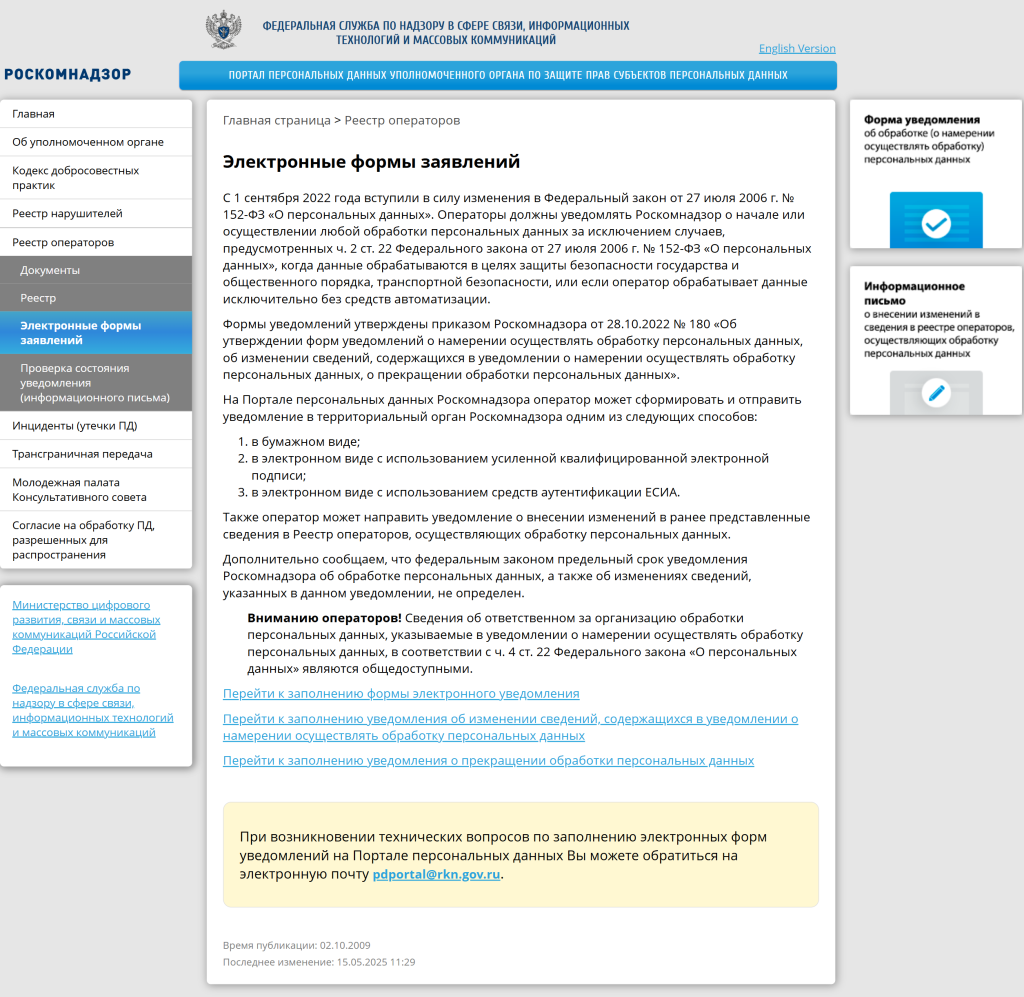
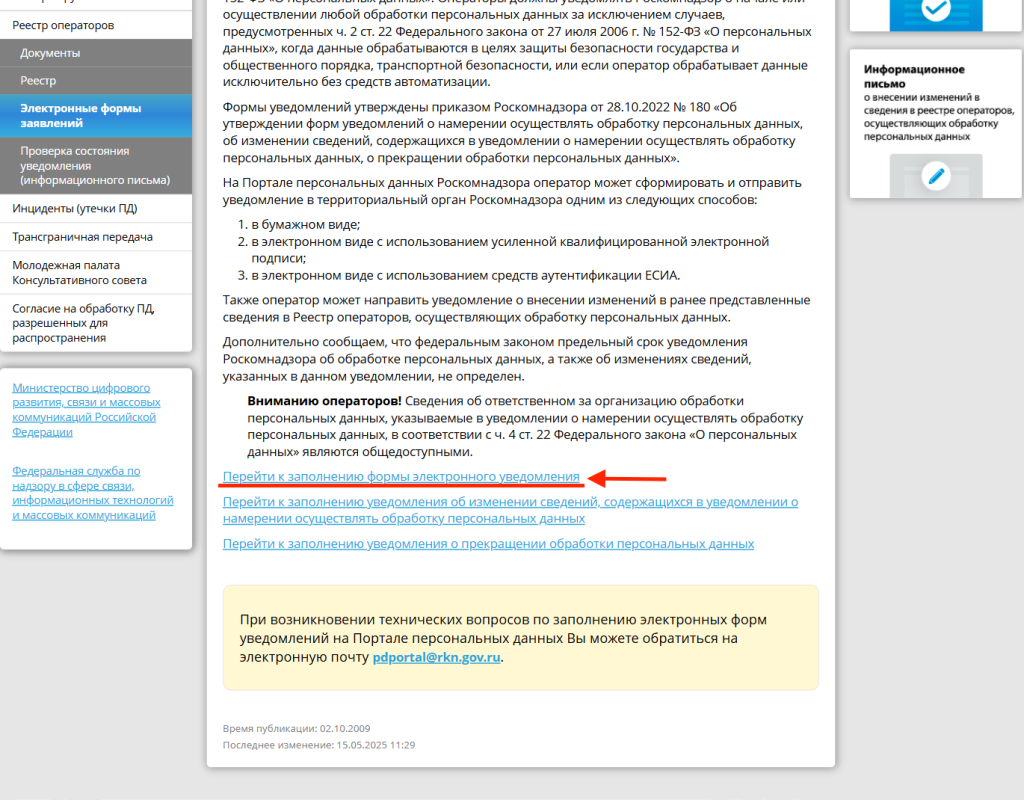
Если вы хотите отправить уведомление, авторизовавшись через Госуслуги, выбирайте пункт 3 «Сформировать уведомление и направить в электронном виде с использованием средств аутентификации ЕСИА».

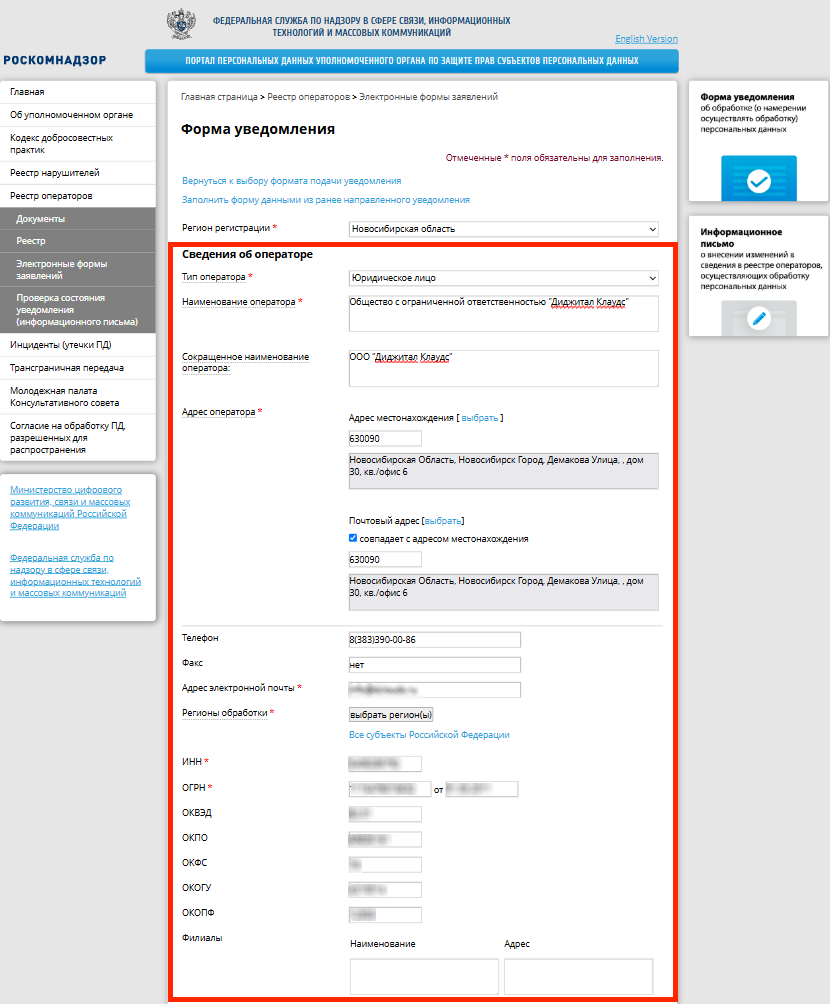
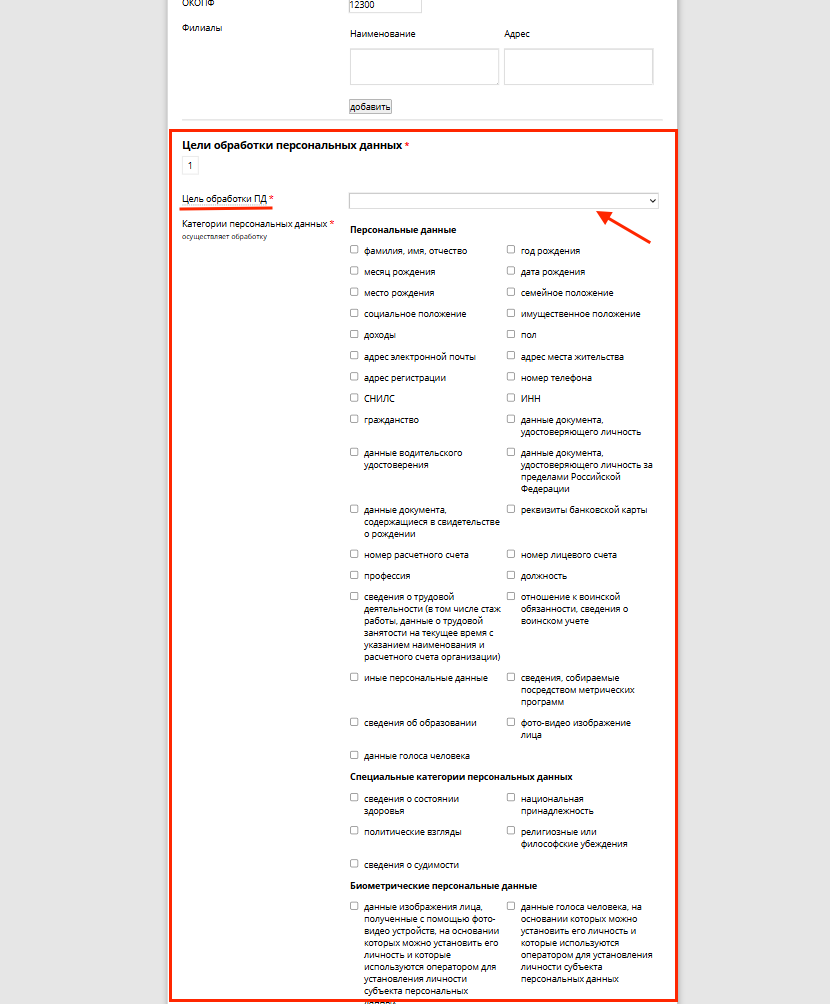
Типовой набор целей обработки данных для организации:
- подготовка, заключение и исполнение договоров гражданско-правового характера с контрагентами — для самозанятых, чаще всего, этой цели достаточно;
- проведение статистического учета — выбираете, если на сайте установлены инструменты веб-аналитики, например, Яндекс Метрика, ВК пиксель и др.;
- продвижение товаров, работ, услуг на рынке;
- ведение кадрового и бухгалтерского учета;
- обеспечение соблюдения трудового, налогового, пенсионного законодательства.
В разделе «Категории субъектов персональных данных» нужно отметить всех субъектов, чьи данные компания использует для ведения кадрового и бухгалтерского учета (поскольку в нашем примере выбрана такая цель обработки ПД).
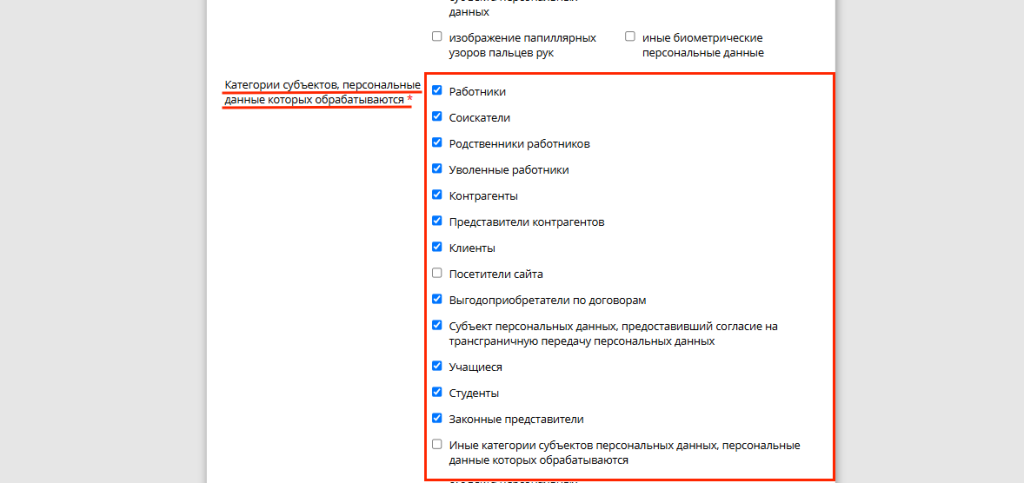
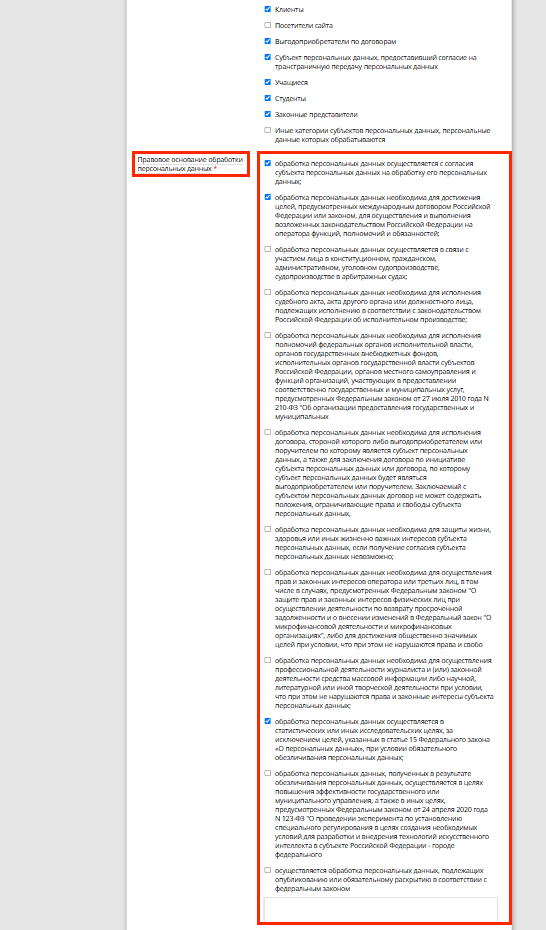
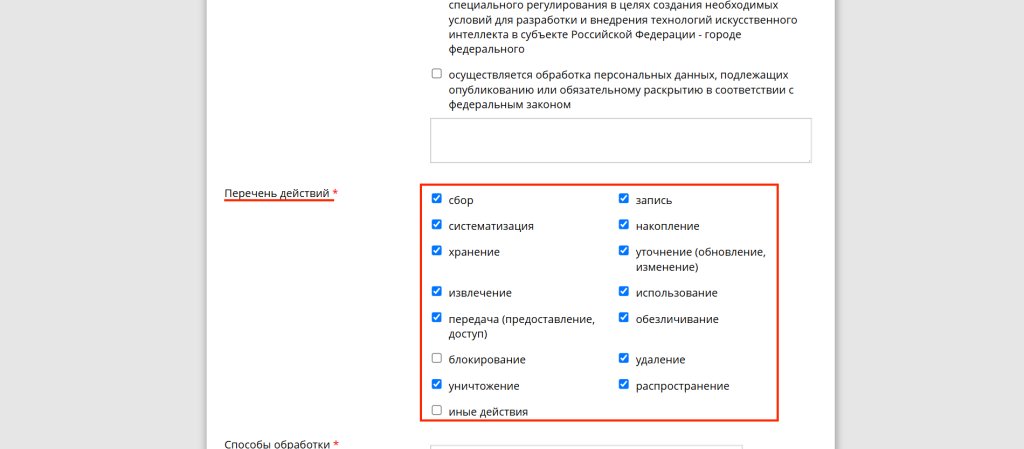

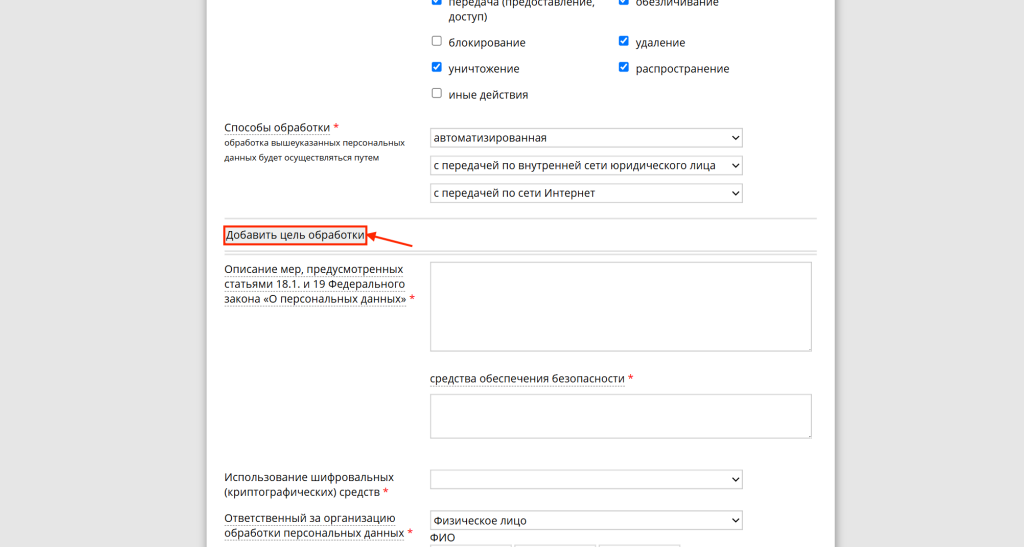
Вы можете выбрать меры обеспечения безопасности из предложенного списка и/или указать собственные. Например:
- разработка и издание локальных актов по вопросам обработки ПД;
- назначение ответственного за организацию обработки ПД;
- установление правил доступа к ПД;
- разработка и утверждение документа на согласие по обработки ПД;
- обеспечение сохранности носителей ПД и средств защиты информации и т.д.
В разделе «Средства обеспечения безопасности» можно указать:
- ключи,
- пароли,
- электронную цифровую подпись,
- уровни доступа сотрудников к базе, содержащей ПД,
- обучение сотрудников безопасности при работе с ПД,
- наличие инструментов восстановления системы защиты ПД.
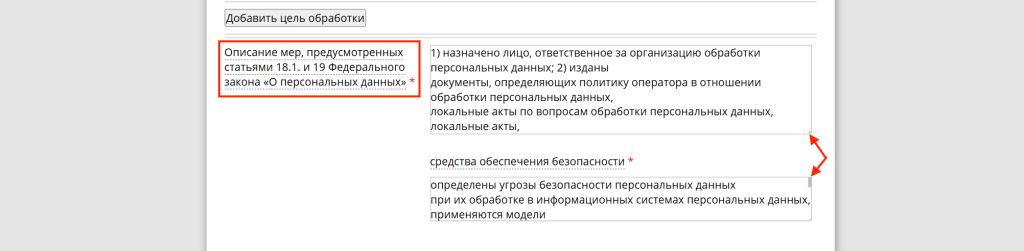
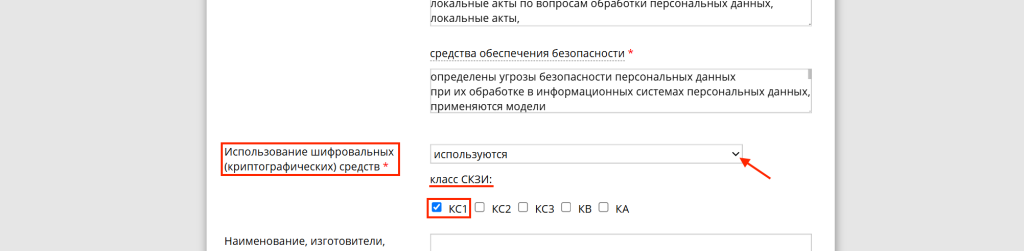

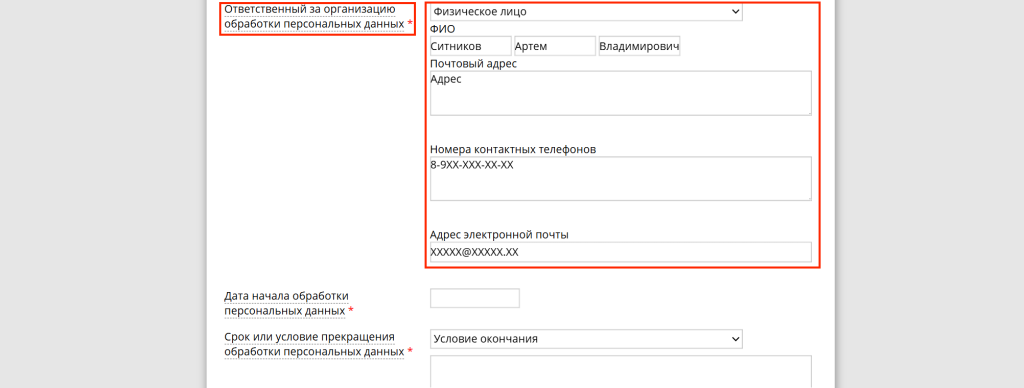


Важно! Использование Google Analytics считается трансграничной передачей данных на территорию иностранного государства. Поэтому важно указать это для цели «Проведение статистического учета».

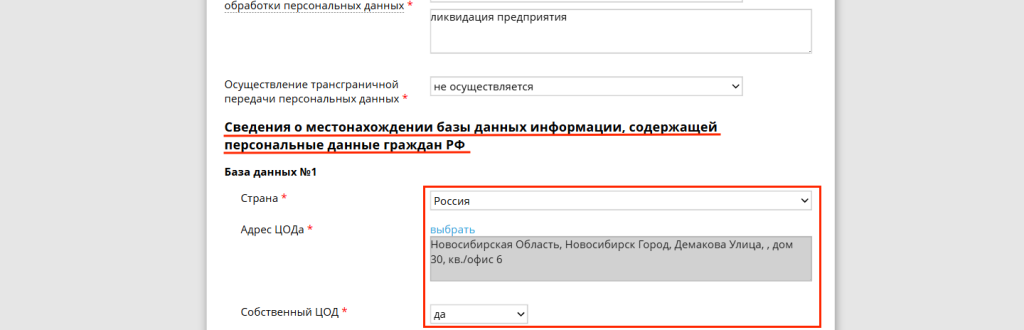
- разрабатывается документ, определяющий перечень лиц, имеющих доступ к ПД;
- используются средства защиты информации: пароли, уровни доступа, двухфакторная идентификация;
- обеспечивается сохранность носителей ПД;
- используется электронная цифровая подпись;
- разрабатывается регламент по хранению и изменению паролей и т.д.

Если уведомление заполняется руководителем организации, то нужно поставить галочку возле фразы «Уведомление будет подписано лицом, имеющим право действовать без доверенности от имени оператора».
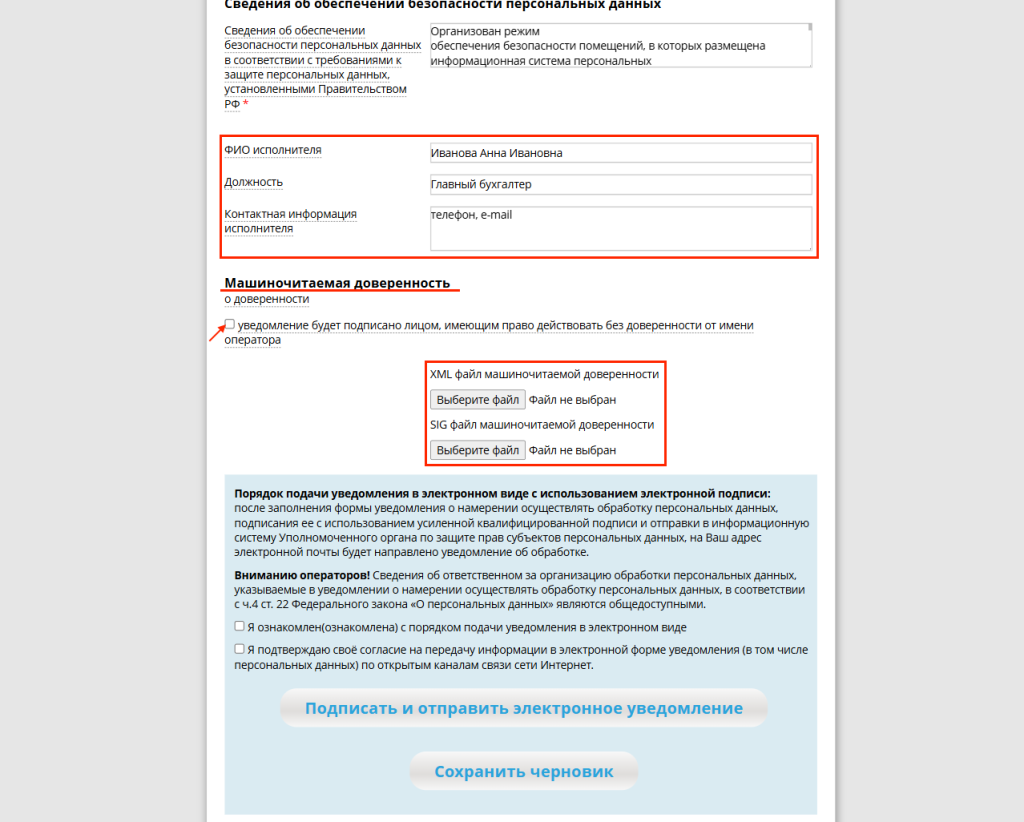
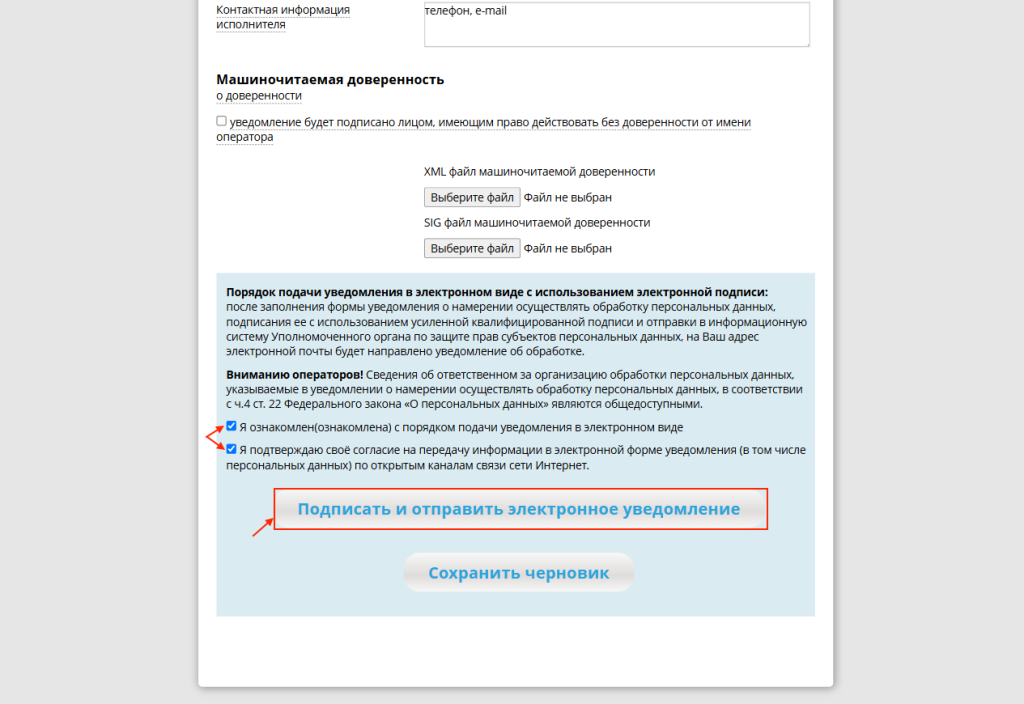
Если вы уже отправили уведомление в Роскомнадзор и позже возникла необходимость внести в него изменения или дополнения, сделать это через сайт ведомства возможно только в том случае, если вашему уведомлению присвоен регистрационный номер и оно включено в реестр. Без этого номера система не позволит сохранить изменения или отправить их в Роскомнадзор — корректировки просто не будут учтены.
Проверить статус обработки вашего уведомления в Роскомнадзоре можно с помощью специальных ключей, которые система предоставляет после отправки уведомления.
В течение 30 дней Роскомнадзор должен рассмотреть уведомление и внести оператора персональных данных в соответствующий реестр. Все данные публикуются в открытом доступе, включая, в частности, и адрес оператора. Проверить наличие записи можно на страничке «Реестр операторов» на официальном сайте Роскомнадзора.
Давайте обсудим ваш проект
Напишите нам — обсудим ваши цели и задачи,
поможем с идеями, разработаем качественный продукт.
поможем с идеями, разработаем качественный продукт.